发布时间:2022-09-06 12: 00: 55
品牌型号:MacBook Air、iphone6s
系统:macOS 10.13、ios14.1
软件版本:Paragon NTFS for Mac 15
硬盘是储存数据的工具,移动硬盘更是存储与传输数据的得力帮手。那么,硬盘在苹果电脑上不能往里放文件怎么办?从移动硬盘不能往苹果电脑放数据,多数是因为硬盘格式造成的。苹果手机读写权限管理在哪里?苹果手机读写权限可以在【隐私】中设置访问权限。下面我们来看详细介绍吧!
一、硬盘在苹果电脑上不能往里放文件怎么办
首先,我们应该找出硬盘中数据不能传输至苹果电脑的原因。然后,再根据原因解决问题。
1.原因
这种硬盘不能传输至苹果电脑的原因,通常是因为硬盘格式为ntfs,下面将展示查看硬盘格式的操作方式。
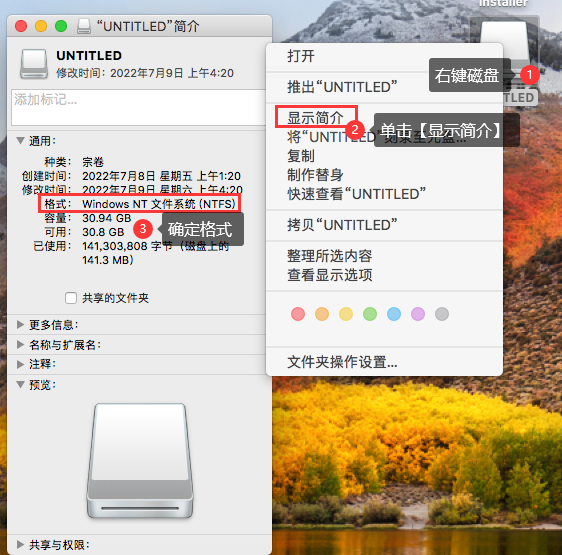
当苹果电脑连接的硬盘在电脑桌面被显示时,右键硬盘图标,单击【显示简介】,便能打开简介窗口,并确定硬盘格式是否为ntfs。
ntfs格式硬盘在苹果电脑本不具备被写入、取出、修改数据的权限。下面我们来解决方案吧!
2.解决方案
直接的方案是将ntfs格式硬盘格式化为苹果电脑可正常读写的格式,如fat类或Mac OS扩展等。
(1)启动磁盘工具
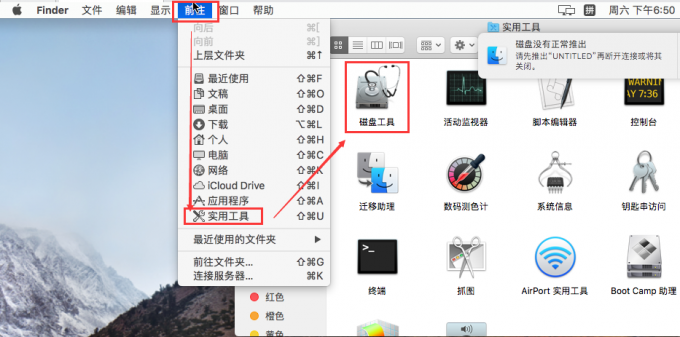
利用Finder【前往】按钮,可打开【实用工具】面板,双击磁盘工具,便可打开。
(2)格式化
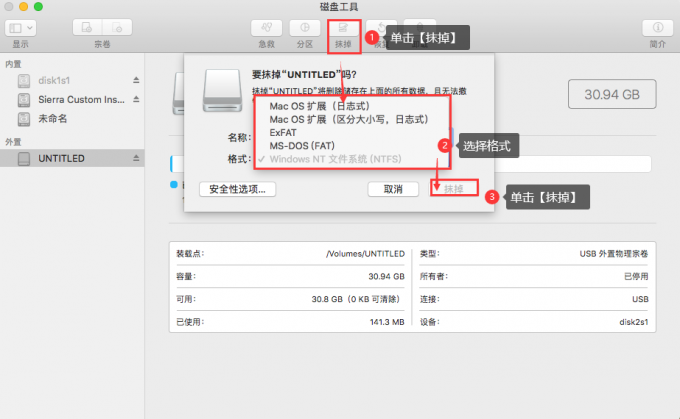
使用苹果电脑自带磁盘工具对硬盘进行格式化的操作重点,在于选择格式。这里可选择的格式不多,有fat32、exfat和Mac OS扩展。选择格式后,单击【抹掉】即可。图3中的三种格式,均可在苹果电脑中被正常读写。
二、苹果手机读写权限管理在哪里
除苹果电脑对数据保护周密外,苹果手机对数据保护也非常严格。那么,苹果手机读写权限的设置在哪里呢?
1.设置位置
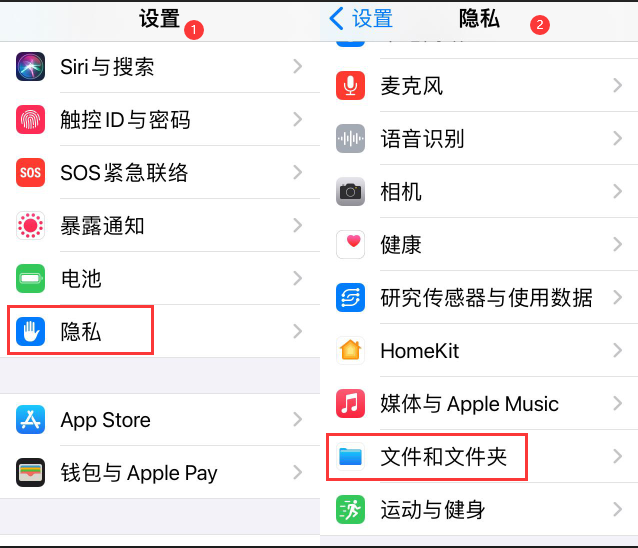
打开iphone设置,在设置项列表中找到【隐私】,在隐私设置项列表内找到【文件和文件夹】,打开后我们可以看到有哪些应用可以对iphone的数据进行访问,选择打开或关机即可。
2.设置

将可以访问iphone文件和文件夹的应用后开关关闭,该软件便不再有访问文件的权限。
如何让苹果电脑对ntfs格式硬盘具有读写权限呢?
在第一部分中,我们介绍了将ntfs格式硬盘格式化为fat类格式,或Mac OS扩展格式,便可正常将硬盘中的数据传输至苹果电脑。但格式化会将硬盘中原有数据清除,造成数据丢失。
我们可以使用数据读写软件让苹果电脑获得对ntfs格式硬盘的正常读写权限,这里推荐我个人正在使用的Paragon NTFS for Mac 15。
1.软件下载
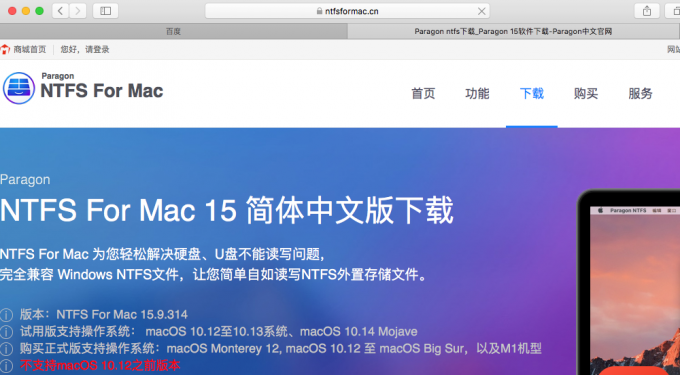
通过Paragon NTFS for Mac中文网站便可下载到正版Paragon NTFS for Mac15安装包。
2.软件功能

在苹果电脑成功安装Paragon NTFS for Mac15后,首先会使苹果电脑获得对ntfs格式的正常读写权限。然后,Paragon NTFS for Mac15还可以通过【认证】检查/修复非固件故障的硬盘。除此之外,Paragon NTFS for Mac15还能通过【擦除】将硬盘格式化。
三、总结
以上便是,硬盘在苹果电脑上不能往里放文件怎么办,苹果手机读写权限管理在哪里的内容。硬盘在苹果电脑上不能往里放文件,是因为硬盘格式为ntfs,通过格式化为fat类便可正常传输数据了。苹果手机读写权限管理在【设置——隐私】位置,通过管理可以控制手机应用是否可访问文件和文件夹。
更多有关数据读写软件使用技巧,请持续关注Paragon NTFS for Mac中文网站!
展开阅读全文
︾